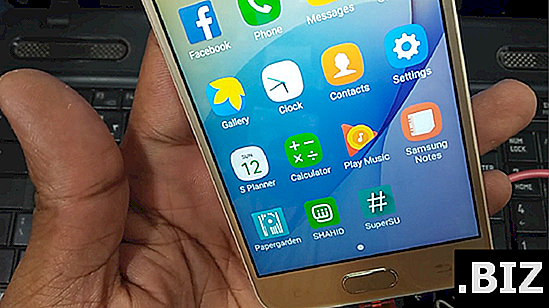Enheter XIAOMI
hard tilbakestilling XIAOMI Mi Pad 4 Plus Wi-Fi
Hvordan tilbakestille XIAOMI Mi Pad 4 Plus Wi-Fi til fabrikk ? Hvordan tørke alle data i XIAOMI Mi Pad 4 Plus Wi-Fi? Hvordan omgå skjermlås i XIAOMI Mi Pad 4 Plus Wi-Fi? Hvordan gjenopprette standardinnstillinger i XIAOMI Mi Pad 4 Plus Wi-Fi?
Følgende opplæring viser alle metodene for master reset XIAOMI Mi Pad 4 Plus Wi-Fi. Sjekk hvordan du oppnår hard tilbakestilling med maskinvarenøkler og Android 8.1 Oreo-innstillinger. Som et resultat vil XIAOMI Mi Pad 4 Plus Wi-Fi være like ny og Qualcomm Snapdragon 660-kjernen din vil kjøre raskere.
Første metode:
- I det første trinnet må du slå av nettbrettet ved å trykke på av / på-tasten i noen sekunder.

- Deretter holder du Volum opp- og strømknappene nede i et par sekunder.

- Slipp alle tastene når du ser Mi-logoen.
- Velg deretter Gjenoppretting og trykk på OK.


- I denne modusen velger du Tørk data og Tørk alle data. Bruk volumknappene for å navigere, og strømknappen for å godta den.


- Velg nå Bekreft ved å bruke de samme tastene som før.

- Tilbake til hovedmenyen og velg Start på nytt med av / på-tasten.

- På slutten velger du Reboot to System ved å bruke strømknappen.

- Bra gjort!